안드로이드 크롬 브라우저 분활 화면으로 띄우는 방법
IT,PC,모바일,스마트폰 정보와 팁 그리고 제품리뷰와 생활정보
안드로이드 크롬 브라우저 분활 화면으로 띄우는 방법
이번 포스팅에서는 안드로이드 스마트폰을 사용하시는 분들중에서 두개의 웹 사이트를 같이 봐야 하는 경우에 특히, 크롬 브라우저를 사용하시면서 2개의 창을 띄워야 하는 경우에 참고 하시면 좋을거 같습니다. 안드로이드 크롬 브라우저 분활 화면으로 띄우는 방법에 대해서 알아 보도록 하겠습니다.
보통 안드로이드에서는 동일한 앱을 2개 이상 띄울수가 없기 때문에 화면을 분할 했을때 크롬 브라우저를 한개더 띄우는건 할수가 없습니다. 하지만 크롬 브라우저에서 분할 화면에서 띄우는 기능을 제공하고 있습니다.
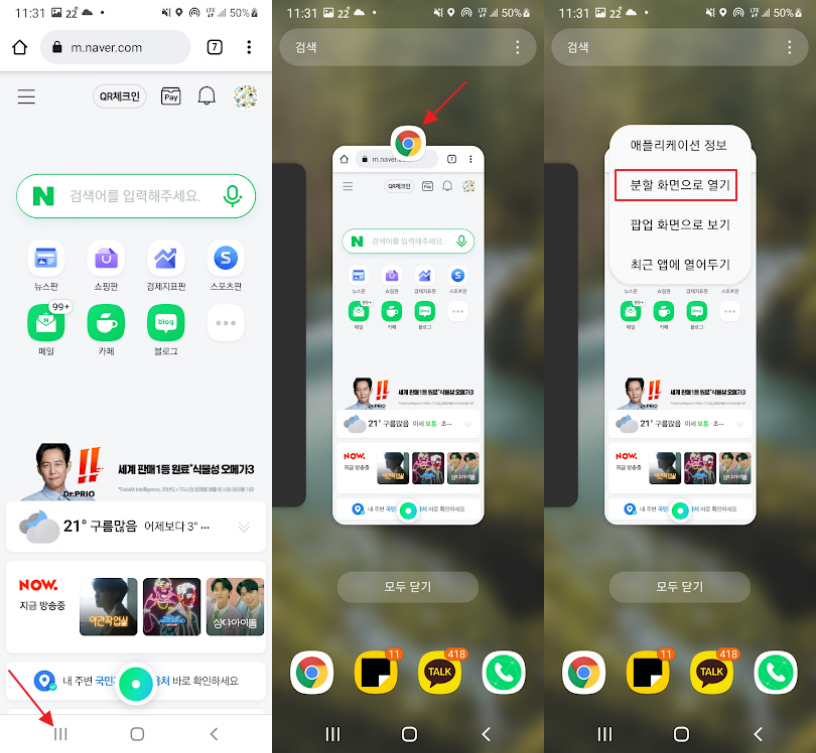
일단, 본 포스팅은 안드로이드11 기준이니 참고 부탁 드립니다. 크롬 브라우저를 실행을 하신후에 안드로이드 실행중인 앱을 보는 아이콘을 눌러 줍니다. 보통 ||| 이렇게 생긴 아이콘이죠. 눌러 주시면 실행중이거나 최근에 실행 되었던 앱들이 나오는데요.
여기에서 크롬 브라우저를 선택을 하신후에 상단에 있는 크롬 브라우저 아이콘을 눌러 봅니다. 그러면 몇가지 메뉴가 나오는데요. "애플리케이션 정보", "분할 화면으로 열기", "팝업 화면으로 보기", "최근 앱에 열어두기" 이렇게 있는데요. 여기에서는 "분할 화면으로 열기" 를 눌러 주시면 됩니다.
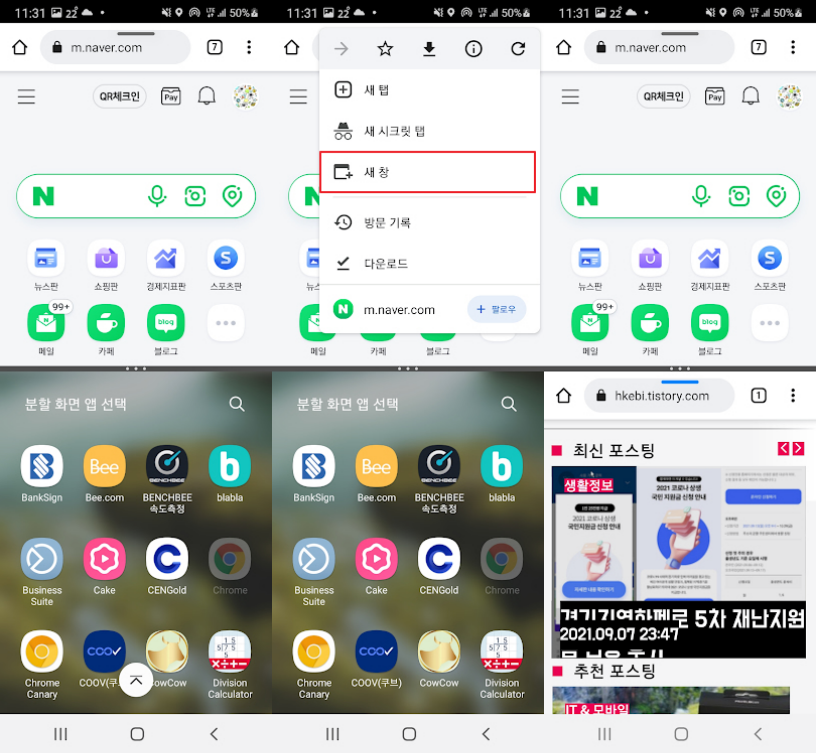
그러면 보시는것처럼 분할된 화면으로 볼수가 있는데요. 하단에 앱 선택 화면이 있지만 크롬 브라우저는 비활성화가 되어 있는걸 볼수가 있습니다. 동일한 앱을 2개를 실행할수는 없기 때문인데요.
이럴때에는 먼저 실행되었던 크롬 브라우저의 점3개 아이콘을 눌러 주신후에 나오는 메뉴중에서 "새 창" 을 눌러 주시면 됩니다. 새창을 열어 주시면 하단에 있는 분할 창으로 크롬 브라우저가 한개더 실행이 되는걸 볼수가 있습니다. 이렇게 되면 크롬 브라우저를 2개 띄워서 보는것처럼 되게 되는거죠.
각각 필요한 사이트에 접속을 하셔서 활용을 하시면 됩니다.
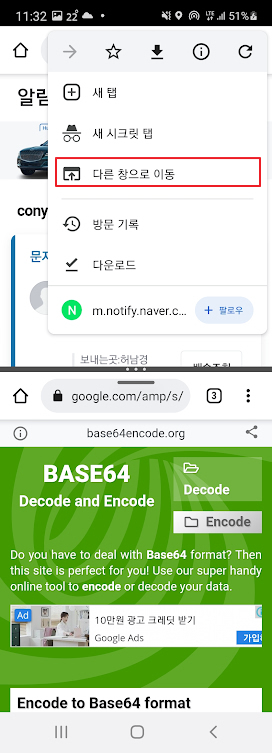
그리고 메뉴중에서 다른 창으로 이동을 눌러 주시면 현재 창이 아닌 다른 분할창으로 해당 페이지가 이동을 하게 됩니다. 필요에 따라서 이렇게 옮기면서도 활용을 할수가 있어요.
이상으로 안드로이드 스마트폰에서 크롬 브라우저를 분할창으로 여는 방법에 대해서 알아 보았습니다. 크롬브라우저를 사용하면서 멀티 창으로 열어서 작업을 해야 하는 경우에 활용해 보시기 바랍니다. ^^ 이상으로 포스팅 마치도록 하겠습니다. 도움이 되셨다면 하단에 있는 구독 & 공감 & 댓글 많이 부탁드려요

